Functie niet beschikbaar?
Het is mogelijk dat de beschreven functionaliteit of instellingen slechts gedeeltelijk beschikbaar zijn in uw versie van Bricks Huisarts. Nieuwe functies worden automatisch beschikbaar zodra ze voor uw omgeving zijn uitgerold.
Via de versie informatie kunt u de meest recente toevoegingen en wijzigingen volgen.
VECOZO¶
VECOZO systeemcertificaat¶
Algemeen¶
Voor de communicatie met VECOZO is een systeemcertificaat (X509-certificaat) nodig. Dit certificaat zorgt ervoor dat VECOZO zeker weet dat u het bent en dat de communicatie met VECOZO niet kan worden afgeluisterd.
Wanneer u een (nieuw) servercertificaat nodig heeft en deze niet kan vinden dan krijgt u hiervan een bericht op de Welkom-tab.
Hieronder leggen we uit waarvoor het systeemcertificaat is en welke stappen u kunt nemen om een nieuw of vervangend certificaat aan te vragen.
Waarom een systeemcertificaat¶
Het systeemcertificaat is bedoeld om Bricks Huisarts zelf te laten communiceren met VECOZO om zo verzekeringsgegevens te controleren, op te vragen, Inschrijving Op Naam te regelen, facturen in te dienen en retourinformatie op te halen.
Om handmatig gegevens op te zoeken op de website van VECOZO dient u een persoonlijk certificaat te gebruiken.
Een persoonlijk certificaat is met dit formulier aan te vragen.
Aanvragen¶
Om een systeemcertificaat aan te vragen moet u in het bezit zijn van een AGB-code en als zorgaanbieder `aangemeld https://www.vecozo.nl/diensten/aanmelden>`_ te zijn bij VECOZO. Daarna vult u het aanvraagformulier in. Bij motivatie vult u “Bricks Huisarts” in.
Let er op dat u bij contactpersoon de naam van een arts invult anders wordt het verzoek afgewezen. Normaal ontvangt u binnen 5 werkdagen het certificaat maar in drukke tijden (zoals het begin van elk kwartaal) kan deze wachttijd oplopen.
Ophalen van het systeemcertificaat¶
Om het systeemcertificaat te installeren heeft u het volgende nodig:
Een werkstation dat voldoet aan de systeemeisen
De pincode (deze ontvangt u per brief)
Het gebruikersnummer (deze wordt per e-mail verzonden)
Voor de rest van de installatieprocedure staat in de handleiding op de VECOZO website (Handleiding systeemcertificaat installeren).
Na afronding van de procedure is de volgende stap het exporteren ofwel back-uppen van het systeemcertificaat naar een bestand. Hoe dit in zijn werk gaat is bij VECOZO na te lezen.
Als het goed is heeft u na het exporteren van het certificaat een bestandje (bijvoorbeeld “VECOZO22-08-2011.pfx”) en een bijbehorend wachtwoord.
Inlezen van het certificaat¶
De laatste stap is het installeren van het certificaat. Voer de opdracht CERT uit, het volgende scherm wordt zichtbaar:
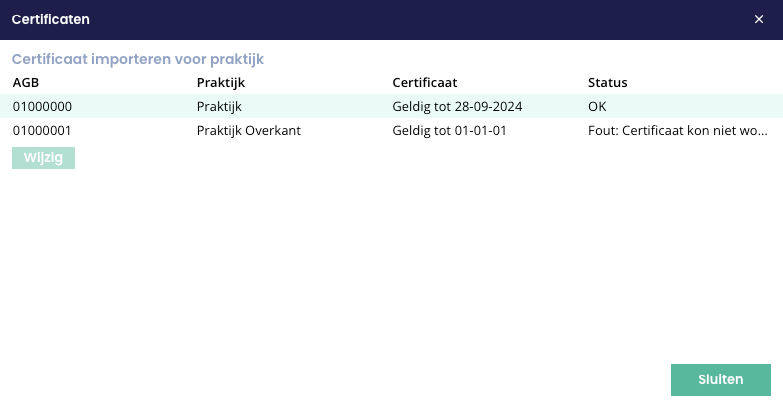
Voor elke praktijk staat kunt u hier een certificaat instellen. Selecteer eerst de juiste praktijk.
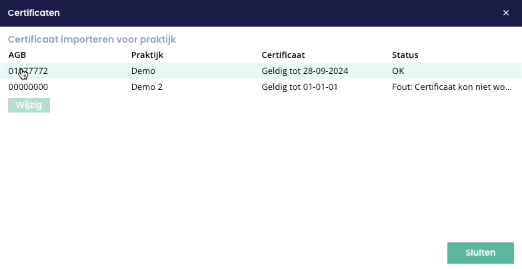
Klik op en zoek het juiste bestand (bijvoorbeeld “VECOZO22-08-2011.pfx”) op.
Vul vervolgens het wachtwoord in en klik op .
Het certificaat wordt nu centraal (op de server) opgeslagen. Als een ander werkstation het certificaat nodig heeft dan installeert Bricks Huisarts zelf het certificaat. Het is dus niet nodig elk werkstation af te lopen.
Systeemcertificaat vernieuwen¶
Een systeemcertificaat dient iedere 2 jaar vernieuwd te worden, hoe dit moet wordt uitgelegd op de VECOZO website onder het kopje/de knop “Systeemcertificaat”.
U kunt het systeemcertificaat verlengen via de VECOZO website.
Na verlenging exporteert u het nieuwe systeemcertificaat (zoals hierboven staat beschreven) en importeert u het in Bricks Huisarts.
Wanneer u het nieuwe certificaat opslaat kunt u ook gelijk het oude certificaat verwijderen.
Vraag en antwoord¶
VECOZO werkt niet, wat kan er aan de hand zijn?¶
Wanneer VECOZO het niet doet, dan kan het zijn uw locatie (IP-adres) niet (meer) bij VECOZO bekend is. In een dergelijke situatie mag Bricks Huisarts niet met VECOZO communiceren.
De wijze van instellen van IP-adres (whitelisten) bij VECOZO hangt af van uw hosting situatie. Maakt uw praktijk gebruik van de Tetra Cloud hosting oplossing, volg dan de volgende stappen:
Login bij VECOZO via https://diensten.vecozo.nl/ipwhitelist/site/
Stel “Tetra B.V.” in als softwarepartij
Heeft uw praktijk een server (TCS) in uw praktijk staan, dan doorloopt u de volgende stappen:
Start Bricks Huisarts
Voer het opdracht VECOZO uit
Er verschijnt een venster
Achter “Uw IP-adres” staat het IP-adres waar de verzoeken naar VECOZO vanaf gedaan worden
Kopieer het IP-adres door op te klikken
Stel uw IP-adres bij VECOZO in via https://diensten.vecozo.nl/ipwhitelist/site/
Waarschuwing
Maakt uw praktijk gebruik van E-Zorg, dan dient u meerdere IP-adressen in te stellen. Een overzicht hiervan kunt u vinden bij E-Zorg.
Heeft u meer hulp nodig bij het instellen van uw IP-adres bij VECOZO?
In de volgende video vindt u meer informatie over het instellen van uw IP-adres bij VECOZO: